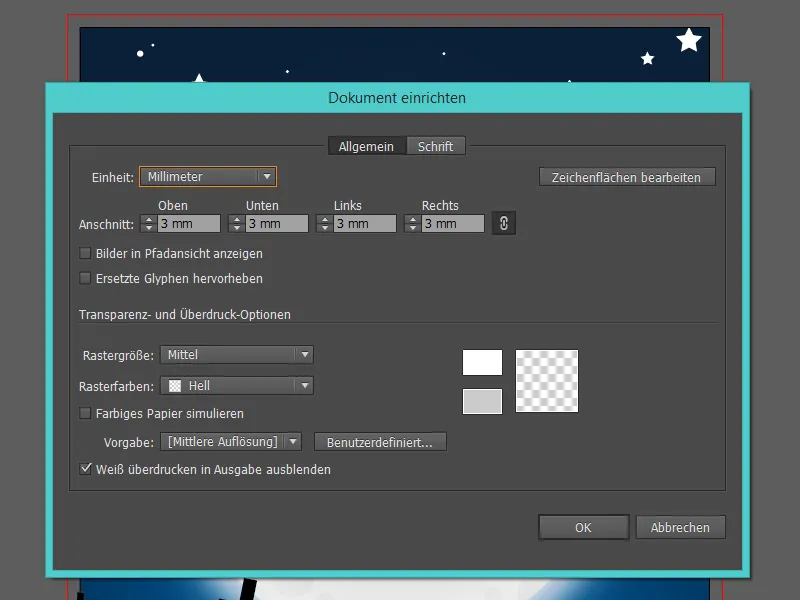Pokažem vam, kako lahko z malo truda in preprostimi oblikami ustvarite srhljivo vabilo v slogu noč čarovnic.
Preden uradno začnemo s priročnikom, poskrbimo za datoteko.
Za primer uporabljam format DIN A5, torej 148 mm x 210 mm, in datoteko poimenujem "Vabilo za noč čarovnic".
Ker bo kasneje natisnjena, uporabljamo barvni model CMYK-.
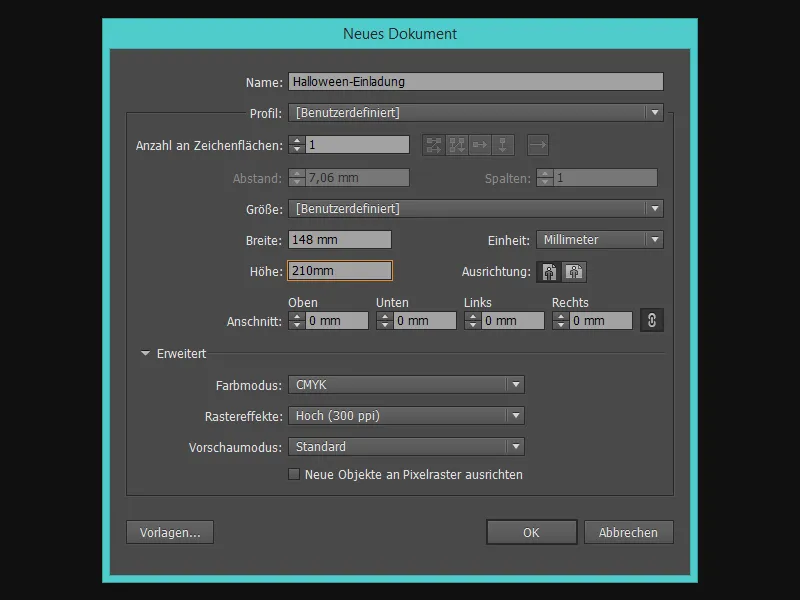
Korak 1 - Temen ozadje
Za popolno vzdušje groze potrebujemo zvezdnato nočno nebo - ali praznujete sredi dneva?
V barvni paleti si izberem lepo temno modro in z orodjem za pravokotnike (M) narišem pravokotnik v velikosti vabila.
Zdaj ustvarimo še en pravokotnik in ga napolnimo z prehodom.
Prehod poteka krožno od črne (na robu) do bele (v sredini).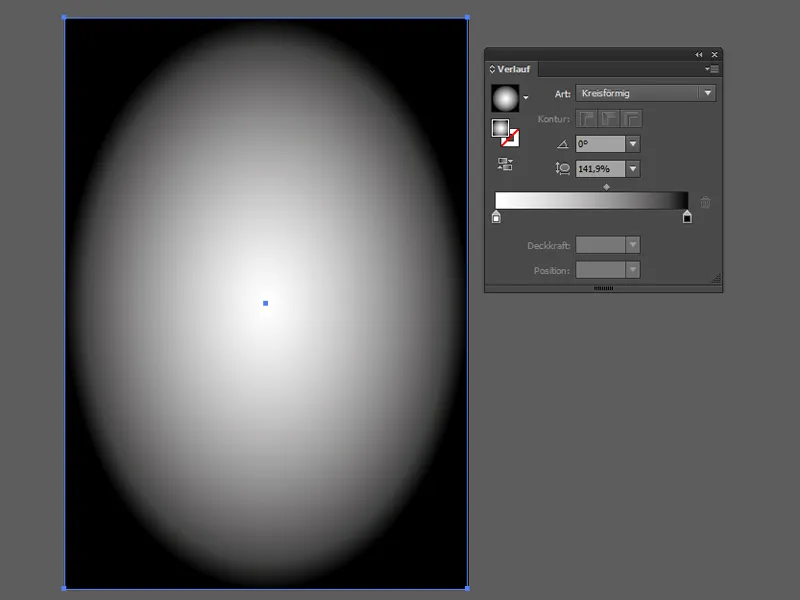
Za nočno nebo potrebujemo še nekaj pravokotnikov v velikosti kartice z različnimi načini polnjenja, da dobimo te čudovite barve.
Načine polnjenja v Illustratorju najdete pod Ogled>Prosojnost.
Sedaj spremenimo način polnjenja pravokotnika s krožnim prehodom v Množenje in zmanjšajmo prepustnost na 50 %.
Ker nočnega neba ne želimo neprestano označevati po pomoti, izberemo vsa ozadja in jih zaklenemo, tako da gremo na Predmet>Zakleni>Izbira.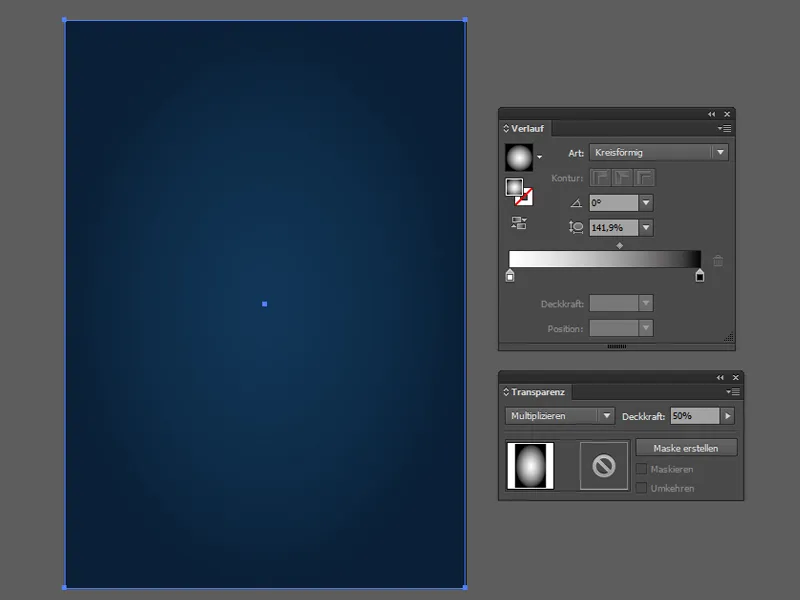
Kaj zdaj ne sme manjkati? Prav, luna!
Za to vzamemo orodje za elipse (L) in ustvarimo enakomeren krog ob pritisnjeni tipki Shift.
Krog napolnim s prehodom - gre za enak prehod kot prej, le da namesto črne uporabimo svetlo sivo barvo.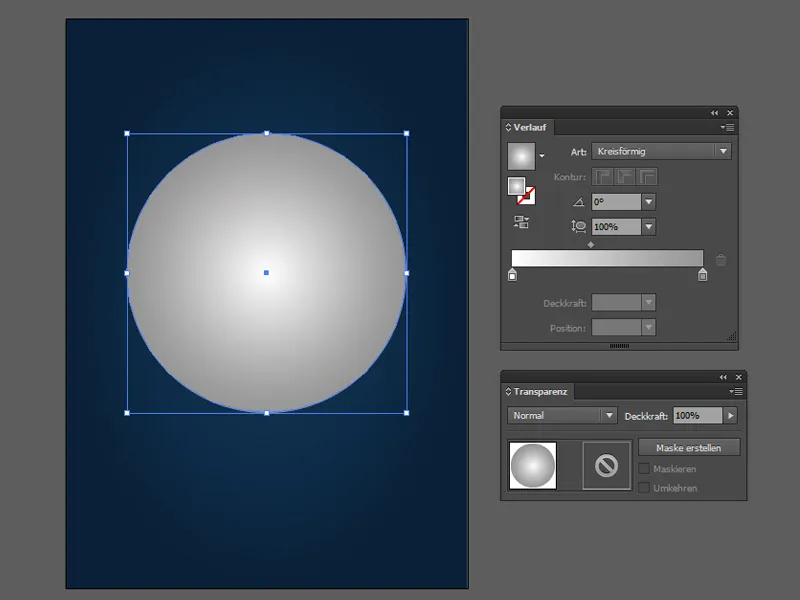
Zdaj pridemo do kraterja na luni: Za to enostavno ustvarimo s pomočjo orodja za elipse nekaj krogov različnih velikosti.
Za naslednje korake potrebujemo Pathfinderja (pod Ogled>Pathfinder), da združimo vse kraterne kroge skupaj (1).
Nato kopiramo krog lune in ga postavimo pod kraterne kroge, označimo oba objekta in z držanjem Alt odidemo na ikono Izreži (2). Sedaj imamo le še kraterje v obliki lune. Na koncu zmanjšamo le še prepustnost na 30%.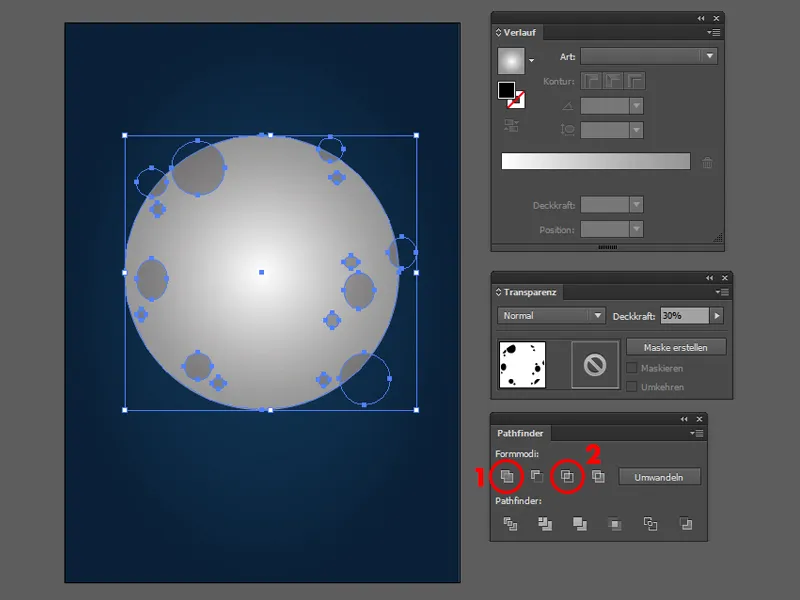
Za sijočo luno naredim kopijo kroga lune, spremenim barvo s klikom na belo barvno polje ter jo postavim za luno s Predmet>Razporedi>Korak za korakom nazaj.
Nato grem na Učinek>Učinki iz programa Photoshop: Filtri za mehčanje>Gaussov mehki odtenek…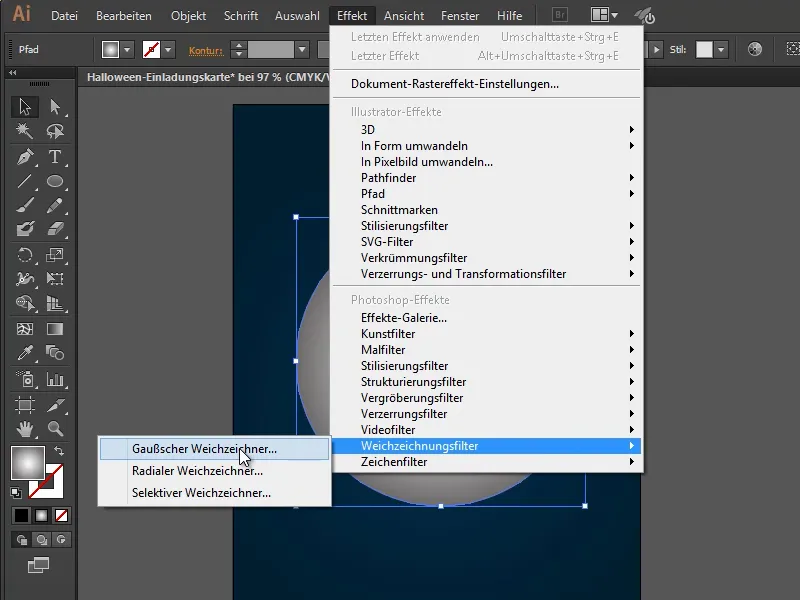
… z Rad 70 px.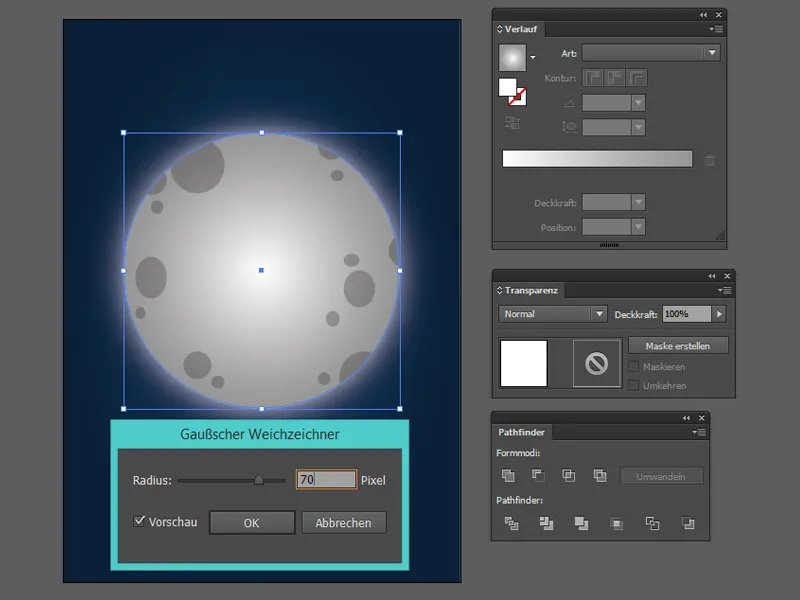
Z žarečim pred luno končamo našo luno.
Za to znova kopiramo krog lune in ga prebarvamo kot v prejšnjem koraku. Nato ustvarimo še en, nekoliko manjši krog z držanjem Shift in označimo oba kroga ter ju usredinimo tako, da v vrstici zgoraj kliknemo Horizontalno središče (1) in Vertikalno središče (2). Nazadnje na Pathfinderju kliknemo ikono Odstrani presek (3).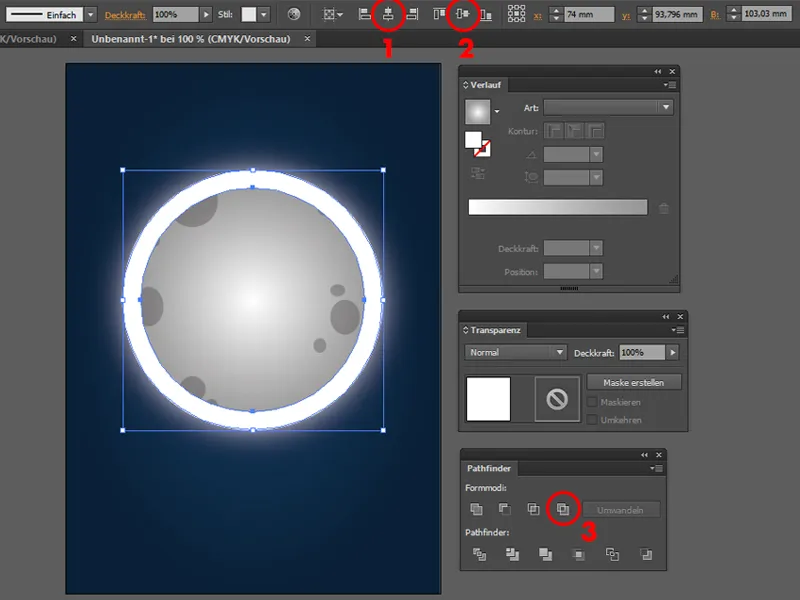
Pri obroču ponovimo učinek, kot smo ga imeli pri luni (zadaj) s Gaussovim mehkim odtenkom in 70 px Rad.
Zadostuje, če gremo na Učinek zgoraj in izberemo Uporabi Gaussov mehki odtenek. Luna je tako končana!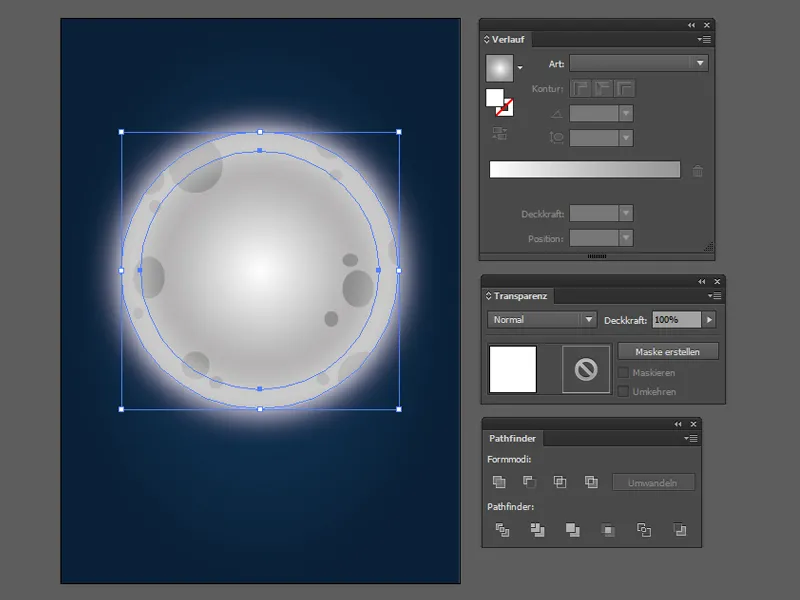
Za zvezdnato nebo potrebujemo zvezde - in te hitro ustvarimo! Na srečo poleg orodja za elipse (L) v Illustratorju imamo tudi Orodje za zvezde.
Tukaj moramo ustvariti nekaj belih, različno velikih krogov in zvezd ter jih razporediti po nebu.
Dodatno bi bilo koristno, če označimo vse predmete zvezdnega neba in preko Predmet>Združi (Ctrl + G) združimo v skupino.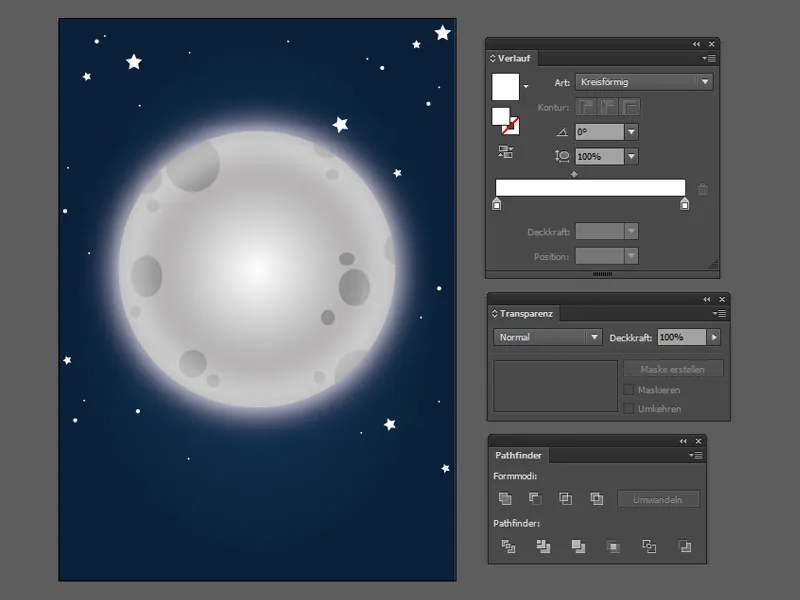
Naj spodnji del ozadja na koncu sije v svetlo modri barvi.
Za to narišem ponovno pravokotnik v velikosti kartice in ustvarim prehod od svetlo modre do prozorne barve ter nastavim način polnjenja na Zmešaj.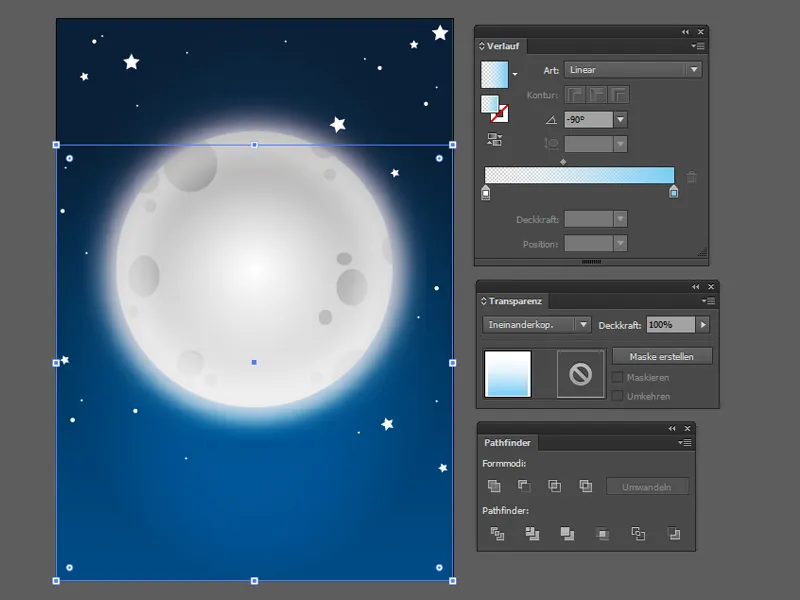
Bela prehod v prozornost zaokroži nočno sceno v načinu polnjenja Ineinanderkopieren.
Zadnji korak je označitev celotnega, tako da s krmarilnikom izbir (V) narišemo okvir okoli celotne datoteke in vse zaklenemo, da nas ozadje ne moti, ko sedaj urejamo sprednji plan.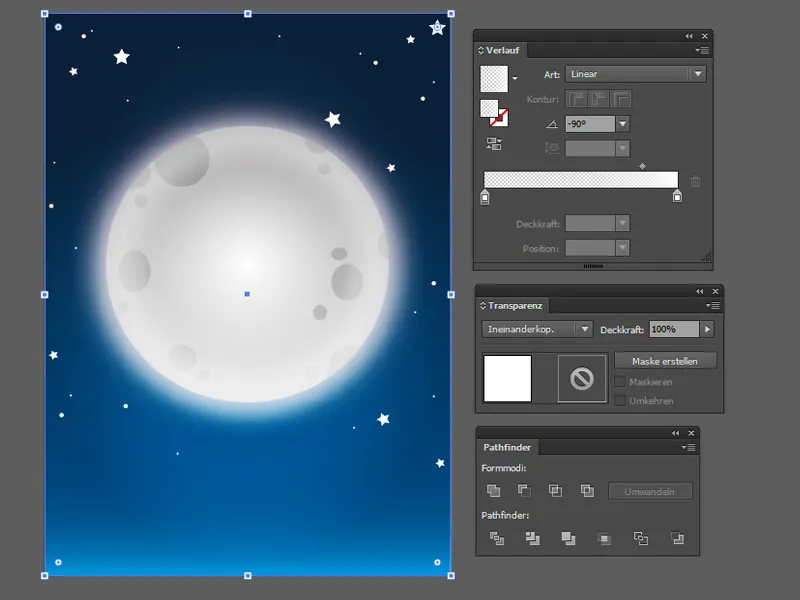
Korak 2 - Grobišče groze
Sedaj je čas, da dodamo lokacijo naše vabilnice za Noč čarovnic - prav prišlo bo grobišče!
Tukaj bomo večinoma potrebovali orodje Orodje svinčnika (P), za risanje nagrobnikov, križev in hriba.
Z držanjem tipke Shift lahko delamo celo s pravimi črtami.
Delimo grobišče na 3 plasti: Prva plast je najbližja in zato popolnoma črna.
To plast združimo in nastavimo na način Množenje.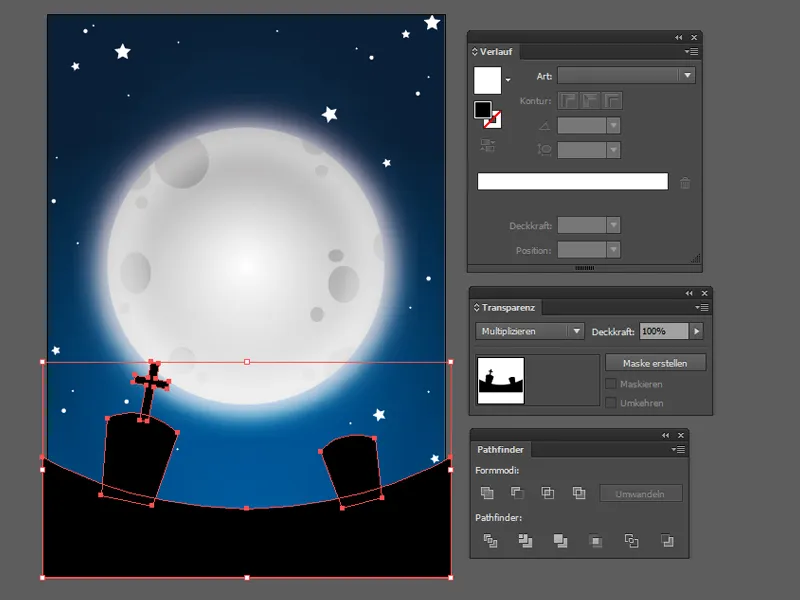
Ker so vsi nagrobniki večinoma enaki, jih preprosto kopiramo in jih postavimo v 2. plast z zamikom na hribu.
Nato označimo vse predmete 2. plasti, kliknemo na ikono združitve v Pathfinderju (1) in nastavimo način polnjenja na Množenje pri 90% Prosojnost.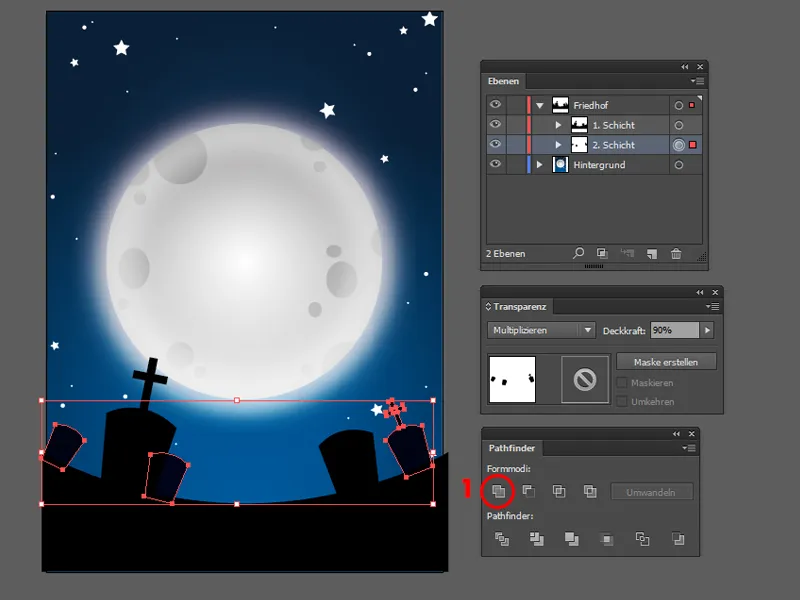
Vse to ponovimo tudi s zadnjo plastjo: kopiramo, postavimo z zamikom, označimo vse predmete, združimo v Pathfinder in nastavimo način polnjenja na Množenje pri zmanjšani Prosojnosti. Tako ima naše grobišče veliko več globine.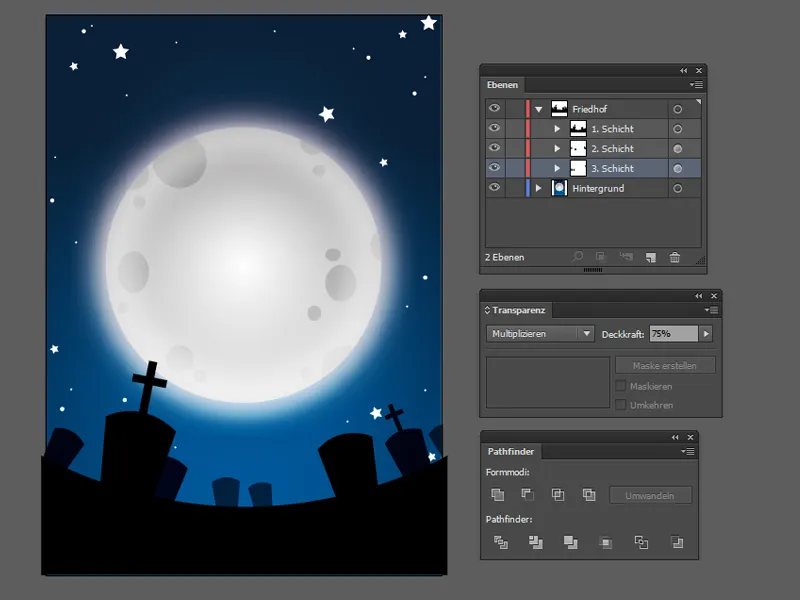
Veste, kaj manjka? Precej uničena stara ograja bi zdaj bila pravi poudarek vašega grobišča!
To lahko hitro sestavite z orodjem Orodje pravokotnika (M). Preprosto ustvarite več ozkih, različno velikih pravokotnikov, jih transformirate in jih pravilno postavite. Da si prihranite nekaj dela, lahko naredite samo eno polovico in jo nato združite, zrcalite (prek Predmeta>Transformacija>Zrcaljenje…) in jo postavite na drugo stran kartice.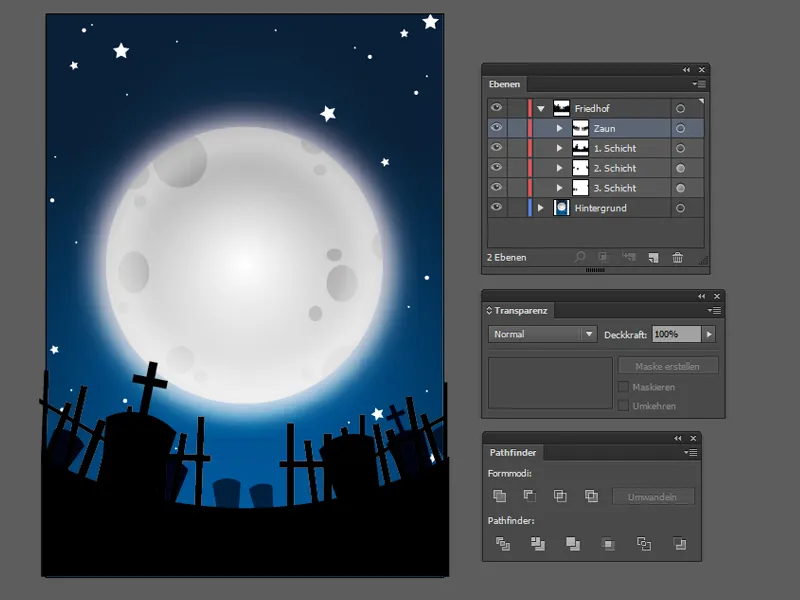
Veste kaj? Grobiščna scena mi je še vedno malo preveč jasna … Megla in nekaj oblakov pred lunom bi bila zdaj super!
Oblake lahko ustvarite z orodjem Orodje elipse (L) v kombinaciji z orodjem Orodje svinčnik (P). Preprosto ustvarite več belih krogov različnih velikosti z držanjem tipke Shift in nato napolnite vrzeli z orodjem za risanje oklepajev. Nato morate samo združiti poti v Pathfinderju in nekoliko zmanjšati Prosojnost.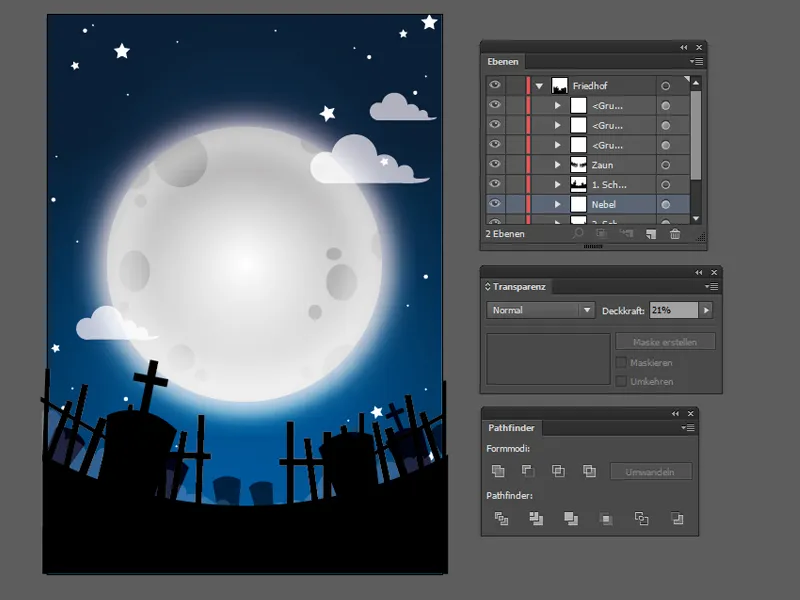
Korak 3 - Ni vabila brez besedila
Sedaj je čas, da še označimo vabilo! Luna je odlična za naslov - zato zdaj napišimo "Vesela noč čarovnic zabava" v luni.
Za to uporabimo Orodje besedila (T) in potegnemo okvir nad luninim v novem sloju.
Za naslov uporabljam pisavo LunacyMore s pisavo 65 pt, pri kateri imajo začetnice pisave velikost 75 pt.
Druge informacije (kraj, datum, čas in naslov) se nahajajo na dnu hriba.
Za to sem narisal lok z Orodjem svinčnik in nato s Orodjem besedila šel na lok; ikona se spremeni in besedilo se lahko napiše na lok.
Za to besedilno polje sem uporabil pisavo Futura LT Pro s pisavo 18 pt.
Seveda lahko za to uporabite tudi svoje najljubše pisave.
Kot majhen navdušenec oko, manjka samo še tipična črna netopirica nad naslovom.
In evo, vaša vabilnica za naslednjo zabavo za noč čarovnic je pripravljena!
Nato le še nastavimo odbitek 3 mm za tisk prek File>Set up document.
Te korak bi idealno naredili takoj na začetku, vendar ker gre za vektorsko datoteko, lahko ozadje brez težav prilagodimo odbitku.